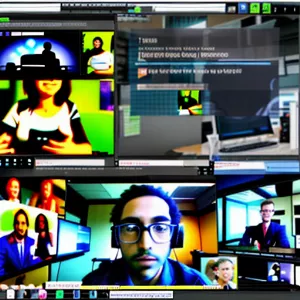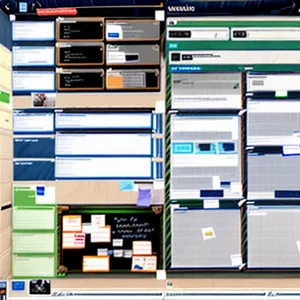Lỗi màn hình luôn hiện đang là vấn đề thường gặp đối với bất kỳ ai sử dụng máy tính. Lỗi này bắt nguồn từ nhiều nguyên nhân khác nhau như: hư card màn hình, hỏng ram,… Vậy cách sửa máy tính không lên màn hình win 10 như thế nào? Qua bài viết này, hãy cùng Trải nghiệm công nghệ tìm hiểu cách sửa màn hình PC không lên nguồn nhanh chóng, dễ dàng nhất nhé!
1. Cách sửa máy tính không lên màn hình bằng khởi động máy lại
Cách sửa máy tính không lên màn hình win 10 đầu tiên là khởi động lại máy tính. Bởi, lỗi màn hình máy tính không lên nguồn có thể do sự cố phần mềm hoặc hệ điều hành Windows trên máy tính bị trục trặc. Để khắc phục được tình trạng này, bạn thực hiện như sau:
- Tắt máy tính hoàn toàn: Nhấn giữ nút nguồn khoảng 5 – 7 giây cho đến khi máy tính tắt hẳn.
- Chờ vài phút: Sau khi tắt, đợi khoảng vài phút để máy tính nguội bớt.
- Bật lại máy tính: Bấm nút nguồn để khởi động lại máy tính.
- Kiểm tra kết quả: Kiểm tra xem lỗi màn hình không lên đã được khắc phục hay chưa.
2. Laptop bật không lên sửa bằng kiểm tra trạng thái đèn LED
Sau khi đã thử tắt nguồn và khởi động lại máy tính. Nếu màn hình máy tính không hiển thị hình ảnh nhưng đèn LED báo hiệu vẫn sáng màu cam hoặc nhấp nháy. Bạn có thể thử thực hiện các bước sau để kiểm tra tình trạng và tìm cách khắc phục máy tính không lên màn hình:
- Kích hoạt màn hình: Nhấn liên tục bất kỳ phím nào trên bàn phím hoặc di chuyển chuột để đánh thức màn hình.
- Kiểm tra cáp kết nối: Kiểm tra kết nối giữa cáp màn hình cáp với bo mạch chủ. Nếu đầu cắm của các cáp màn hình vẫn được cắm chặt và không bị lỏng thì nguyên nhân có thể do màn hình của bạn đã bị hỏng hoặc bị đứt.
- Kiểm tra nguồn điện: Đảm bảo rằng màn hình được kết nối đúng với nguồn điện và nút nguồn đã được bật.
- Kết nối với thiết bị khác: Thử kết nối màn hình với một máy tính khác hoặc thiết bị phát hình khác để kiểm tra xem lỗi có phải do màn hình hay do máy tính.
- Kiểm tra cài đặt màn hình: Vào menu cài đặt của màn hình và đảm bảo rằng màn hình được đặt ở đúng chế độ đầu vào (ví dụ: HDMI, DisplayPort).
- Liên hệ bộ phận hỗ trợ kỹ thuật: Nếu bạn đã thử tất cả các bước trên mà màn hình vẫn không hiển thị, hãy liên hệ với bộ phận hỗ trợ kỹ thuật của nhà sản xuất màn hình hoặc đại lý nơi bạn mua màn hình để được hỗ trợ thêm.
>>>> XEM THÊM: Cách Sửa Màn Hình Máy Tính Bị Đen Dễ, Hiệu Quả Tức Thì
3. cách sửa máy tính không lên màn hình win 10 bằng kích nguồn Mainboard
Nếu các giải pháp trên không giúp khắc phục vấn đề màn hình không lên nguồn thì máy tính của bạn có thể đang gặp phải lỗi phần cứng. Điều này xảy ra có thể do các linh kiện trong máy tính bị hư hỏng hoặc xung đột với nhau. Trong trường hợp này, bạn cần mang máy tính đến cửa hàng sửa chữa để được kiểm tra và tìm cách sửa máy tính không lên màn hình win 10.
Bạn có thể kiểm tra phần cứng của máy tính có bị lỗi bằng các bước sau:
- Kiểm tra dây cáp được nối từ bo mạch lên trên màn hình. Nếu cáp máy tính bị lỗi hoặc đứt, bạn cần thay cáp mới để có thể khắc phục sự cố.
- Kiểm tra điện áp của bo mạch. Nếu điện áp của bo mạch máy tính bị mất, màn hình lúc này có thể sẽ không hoạt động đúng cách.
- Kiểm tra điện áp cung cấp đến cho ROM màn hình. Nếu điện áp cung cấp cho ROM màn hình bị chập có thể dẫn đến các sự cố trên màn hình.
Trong trường hợp nếu bạn không có kinh nghiệm để mở và kiểm tra linh kiện máy tính thì nên mang máy tính đến các cơ sở hoặc trung tâm sửa chữa máy tính để được hỗ trợ kiểm tra, thay thế linh kiện bị hỏng và tìm cách sửa máy tính không lên màn hình win 10.
kich-nguon-mainboard-khi-may-tinh-khong-len-man-hinh|Kích nguồn đam mê Mainboard khi máy tính không lên màn hình|A technician is using a screwdriver to short the power switch pins on a motherboard, attempting to troubleshoot a computer that won’t turn on.4. Cách sửa lỗi bật máy tính không lên màn hình bằng chỉnh khe RAM
Tác động va đập ngoại lực bên ngoài khiến vị trí RAM bị lệch hoặc bám bụi bẩn từ đó làm máy tính không lên nguồn. Với lỗi này thì bạn cần tắt máy tính hoàn toàn. Sau đó rút dây nguồn khỏi thiết bị và tiến hành kiểm tra vị trí RAM rồi điều chỉnh vị trí lại cho chắc chắn. Vậy cách sửa máy tính không lên màn hình win 10 là gì?
Nếu bạn có chuyên môn về công nghệ thì cũng có thể tháo hẳn RAM ra. Sau đó vệ sinh và lắp lại khe RAM trên PC về vị trí chính xác. Lưu ý, khi tháo RAM cần cẩn thận tránh làm gãy RAM hoặc cong chân tiếp xúc của RAM. Sau khi vệ sinh và lắp lại RAM, bạn hãy khởi động lại máy tính để kiểm tra xem lỗi đã được khắc phục hay chưa.
chinh-khe-ram-khi-may-tinh-khong-len-nguon|Chỉnh khe ram khi máy tính không lên nguồn|A close-up shot of a person’s hand carefully installing a RAM module into a desktop computer motherboard slot.5. Cách sửa lỗi màn hình máy tính không lên bằng kiểm tra Cable
Cáp kết nối giữa máy tính và màn hình là một nguyên nhân khá phổ biến khiến máy tính không kết nối được với màn hình. Nguyên nhân là vì qua thời gian sử dụng, cáp có thể bị lỏng hoặc đứt, dẫn đến việc truyền tín hiệu từ máy tính tới màn hình bị gián đoạn. Vậy để khắc phục lỗi này, bạn đã biết cách sửa máy tính không lên màn hình win 10 chưa?
Tuy nhiên, đối với máy tính xách tay, việc tháo lắp cáp kết nối có thể phức tạp hơn. Nếu bạn không chắc chắn về kỹ thuật của mình, tốt nhất là bạn nên mang máy đến trung tâm bảo hành hoặc cửa hàng sửa chữa chuyên nghiệp để nhờ sự giúp đỡ từ các kỹ thuật viên có chuyên môn.
kiem-tra-cable|Kiểm tra Cable|A person is holding a display cable, inspecting it for any bends, breaks, or damage that could prevent a computer monitor from receiving a signal.>>>> XEM THÊM TẠI ĐÂY: Lỗi Âm Thanh Win 10: Nguyên Nhân & Cách Khắc Phục Ngay
6. Cách sửa màn hình máy tính không lên nguồn bằng thay Card màn hình
Sau một thời gian sử dụng, card màn hình có thể bị xuống cấp và gặp phải vấn đề. Điều này sẽ khiến máy tính của bạn không thể lên nguồn. Do đó, khi card màn hình gặp sự cố, cách giải quyết hiệu quả nhất là mang máy đến một trung tâm sửa chữa uy tín hoặc liên hệ với một kỹ thuật viên tin cậy.
Kỹ thuật viên sẽ tiến hành kiểm tra, xác định chính xác lỗi và tiến hành thay thế card màn hình mới cho bạn. Việc tự ý sửa chữa card màn hình tại nhà có thể tiềm ẩn nhiều rủi ro, vì vậy bạn nên cân nhắc đến các giải pháp chuyên nghiệp để đảm bảo an toàn và biết cách sửa máy tính không lên màn hình win 10.
thay-card-man-hinh|Thay Card màn hình|A technician is carefully installing a graphics card into the PCI-e slot of a desktop computer motherboard, replacing a faulty one.7. Kinh nghiệm bảo quản màn hình máy tính bền lâu
Sau khi đã nắm và biết cách sửa máy laptop không lên màn hình. Bạn cũng cần lưu ý những điều sau đây để tránh tình trạng này xảy ra trong tương lai cũng như gia tăng tuổi thọ sử dụng của thiết bị.
- Tránh tác động lực mạnh vào màn hình máy tính: Bạn cũng cần tránh làm rơi hoặc va đập mạnh máy tính. Vì điều này có thể ảnh hưởng đến các thành phần bên trong, gây chập mạch hoặc thậm chí là hỏng màn hình hoàn toàn.
- Sử dụng và bảo quản máy tính ở môi trường mát mẻ: Nhiệt độ cao có thể làm giảm tuổi thọ màn hình và tăng khả năng xảy ra các sự cố kỹ thuật. Do đó, hãy đảm bảo rằng môi trường sử dụng và bảo quản máy tính của bạn luôn thoáng mát và tránh xa nguồn nhiệt.
- Sử dụng tấm dán màn hình: Sử dụng tấm dán màn hình có thể giúp bảo vệ màn hình khỏi các tác động bên ngoài như trầy xước, bụi bẩn và dấu vân tay. Điều này không chỉ giúp màn hình trông đẹp hơn mà còn giúp kéo dài tuổi thọ của màn hình.
Trên đây là những cách sửa máy tính không lên màn hình win 10 nhanh chóng nhất và đơn giản. Hi vọng những thông tin được cung cấp ở trên sẽ giúp ích được cho bạn. Tuy nhiên, nếu bạn không tự tin trong việc sửa chữa máy tính thì hãy mang đến các Trung tâm Bảo hành. Đồng thời theo dõi Trải nghiệm công nghệ thường xuyên để liên tục cập nhật được các mẹo dùng hay nhất.
>>>> XEM THÊM NHỮNG NỘI DUNG HAY:
Cách Sửa Mic Điện Thoại Iphone Nhanh, Xử Lý Tại Nhà
Cách Sửa Màn Hình Điện Thoại Bị Sọc, Nhiễu Màu, Nhấp Nháy